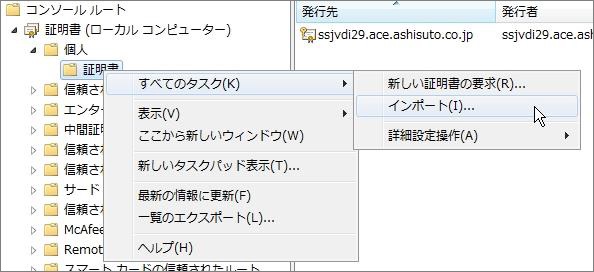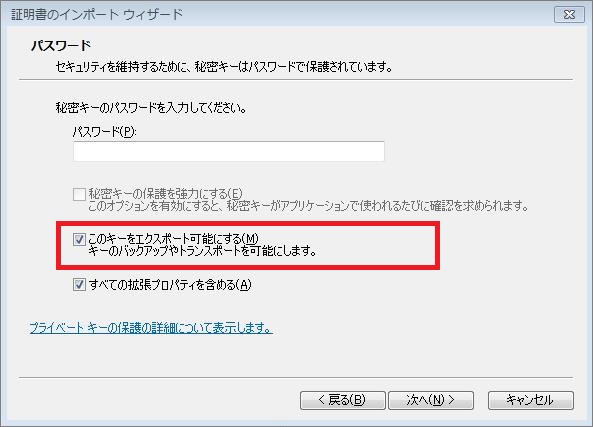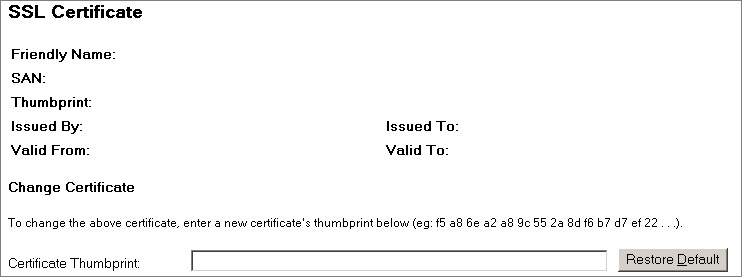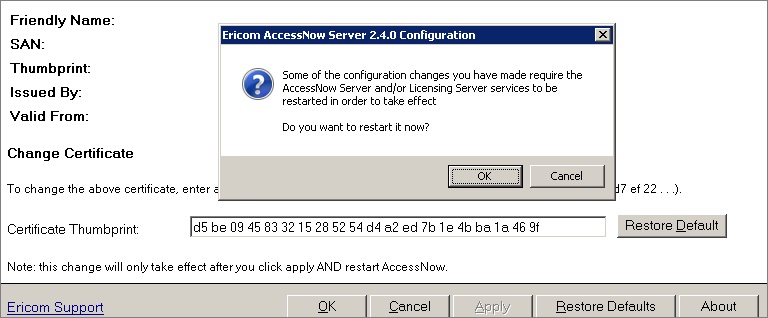4.1.7. Security¶
信頼された証明書を使用する¶
Access Server のインストールには、セキュリティで保護された SSL 接続のための自己署名証明書が含まれています。Google Chrome などのいくつかのブラウザでは、SSL 暗号化された WebSocket 接続に自己署名証明書は使用できません。
Opera ブラウザでは、サーバ証明書が署名されていない場合、ユーザに通知が行われ、続行するかを確認されます。
安全な WebSocket 接続 (wss)を確立するには、信頼された証明書も必要です。
Access Server 内に信頼された証明書をインポートするには、以下を実行します:
注意
VDI 環境では、ゴールド・イメージ上にワイルドカード証明書をインストールし、信頼された証明書とAccess Server の既存設定のイメージのクローンを作成することが可能です。
信頼された証明書を使用する利点¶
AccessNow を本番環境で使用する場合、信頼された証明書の使用を強くお勧めします(特に Secure Gateway が使用されていない場合)。 Mac 上の Safari などの一部のブラウザでは、信頼された証明書を使用していない接続が拒否される場合があります。 また、特定のブラウザでは、HTTPS が有効にされた URL を使用する場合に信頼された証明書が必要となる場合があります。 Secure Gateway や Acces Server に信頼された証明書をインストールすることで、様々なブラウザから安全かつ安定した接続が可能となります。
Ericom Secure Gateway を経由したセキュリティで保護された接続¶
Ericom Secure Gateway を使用する場合、AccessNow のブラウザ・クライアントと Secure Gateway 間の接続は常に SSL を使用して保護されます。 Ericom Secure Gateway はデフォルトで自己署名証明書と一緒にインストールされていますが、信頼された証明書もサポートしています。 Eciom AccessNow と Blaze で使用するためのインストールと設定の方法の完全な説明については、 「Ericom Secure Gateway 管理者用マニュアル」 を参照してください。